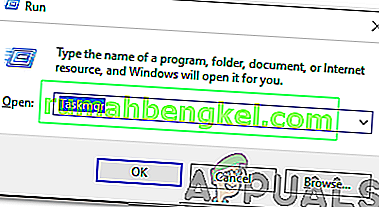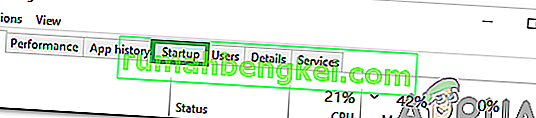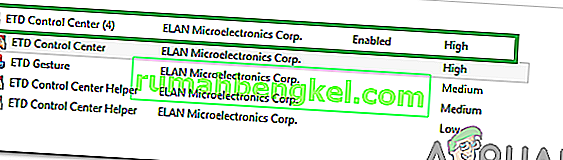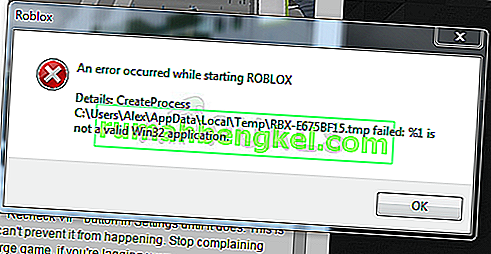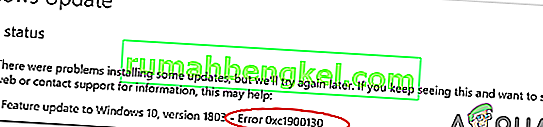Было много сообщений о появлении на экранах пользователей «Центра управления ETD», и было много запросов о функциональности и необходимости приложения. В этой статье мы расскажем вам о приложении, а также проинформируем, можно ли отключить его навсегда.
Что такое Центр управления ETD?
Центр управления ETD - это своего рода «драйвер», который обеспечивает некоторые дополнительные функции сенсорной панели вашего ноутбука. Центр управления ETD помогает пользователю работать с несколькими пальцами , как на смартфоне. Однако приложение является подозрительным, поскольку некоторые антивирусы обнаружили в нем потенциальную угрозу целостности компьютера.

Центр управления ETD можно увидеть работающим в фоновом режиме через диспетчер задач, приложение работает под видом « etdctrl . exe »в диспетчере задач. Он был разработан «ELAN Microelectronics Corp» и предустановлен на большинстве ноутбуков с микрочипом компании для сенсорных панелей. Были сообщения об ошибке «Центр управления ETD не отвечает» при нажатии на всплывающее окно приложения.

Следует ли его удалить?
Хотя приложение расширяет функциональные возможности тачпада, на самом деле это не обязательно для повседневной работы с тачпадом. Поэтому безопасно либо полностью удалить приложения с вашего компьютера или отключить его полностью. Однако рекомендуется не удалять его на всякий случай, если вам нужны дополнительные функции, предоставляемые им, и отключение его при запуске сделает свою работу.
Как отключить Центр управления ETD?
Поскольку отключить приложение без потери функциональности сенсорной панели совершенно безопасно, мы не позволим приложению запускаться автоматически при запуске компьютера. Для этого:
- Нажмите « Windows » + « R », чтобы открыть запрос « Выполнить ».
- Введите « Taskmgr » и нажмите « Enter ».
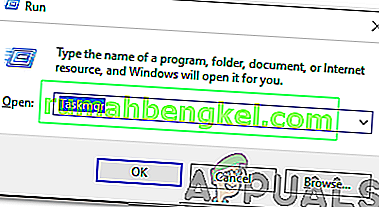
- Щелкните вкладку « Автозагрузка » вверху.
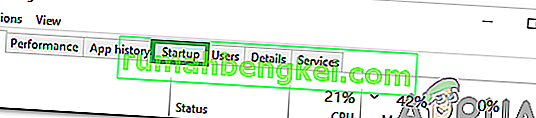
- Прокрутите вниз и щелкните запись « Центр управления ETD » в списке.
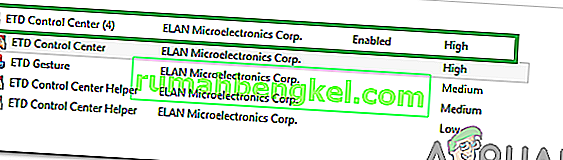
- Нажмите кнопку « Отключить » в правом нижнем углу окна.
- Закройте диспетчер задач, и программа будет отключена от автоматического запуска при запуске.